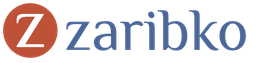Управление регионом в майнкрафт. Как приватить территорию в Minecraft
Строить помпезные сооружения в Майнкрафт очень весело, а делать это с другом вдвойне. Чтобы обезопасить свои труды от посягательств стоит подумать о привате вашей территории. Для совершения данного процесса есть несколько методов.
Способ первый и самый простой
Нужно выделить нужную вам территорию при помощи деревянного топорика. Данное орудие труда можно сделать самостоятельно, а можно воспользоваться командой //wand, которая даст нам его. При помощи клика мышки, мы должны выделить необходимую нам территорию. Если предполагаемая территория прямоугольная, то нужно выделить только два противоположных угла нашего участка. Игра поймет, что нужно выделить именно эту прямоугольную площадь.
Способ второй
Менее удобен, но также довольно часто используется для привата. Нужно использовать команду //pos 1, которой мы отметим первый угол и команду //pos 2, которая выделит второй угол.
После обозначения нужной территории нужно произвести собственно процесс привата. Данная опция помогает определить круг людей, которые смогут ломать и строить в вашей локации. Приват делают при помощи команды /rg claim, также после команды нужно дописать название вашей территории. Более наглядно на видео:
Как приватить дом в майнкрафте
В огромном мире множество игроков также занимаются стройкой, а значит, ваши архитектурные шедевры могут оказаться под угрозой. Их могут попросту разобрать для своих нужд, что очень прискорбно, ведь могли потратить уйму времени. Заприватить домик можно также при помощи топорика. Выделяем две точки нашего участка по диагонали, любые два угла нашего участка. Далее нужно в строке указать размеры территории. // expand – именно эта команда приватит площадь, возле слова пишем примерное количество блоков, а потом сколько блоков вверх up XX и down XX. Детальное описание вот здесь
Как приватить дверь в майнкрафте
Дом – наша маленькая крепость на просторах Майнкрафта. В нем можно держать сундук с разными нужными вещицами. Правда если нет привата, то многие могут рыться в нем. Думаю никто этого не хочет, а поэтому стоит подумать о безопасности нашей недвижимости. Команда /cprivat в купе с правым кликом мыши закроет всем кроме вас доступ к предмету. Заперт использования можно установить на дверь, сундук и прочие элементы обстановки вашего скромного убежища. Как в случае с приватом территории и домика, можно вносить ваших друзей в список. Эти люди могут пользоваться предметами и совершать над ними разные действия. Маленький гайд на видео:
Играть в Майнкрафт, конечно, весело, но рано или поздно вам захочется поиграть на сервере в обществе других игроков. Но вот незадача, только вы зашли на сервер, только построили себе небольшой домик, как прибежал какой-нибудь злобный грифер и все поломал. Как себя застраховать от таких напастей? Как обезопасить свои строения?
Итак, дорогие майнкрафтеры, сегодня вы узнаете о том, а также еще много чего полезного!
Для того, чтобы на вашей территории посторонние игроки не смогли сделать ничего противозаконного, для начала её надо выделить. Открываем чат (он же консоль, по умолчанию "T" на клавиатуре) и вводим следующую команду:
В вашем инвентаре появится Деревянный Топор. Вот он-то как раз вам и нужен для выделения территории в виде куба по диагонали.
Теперь внимательно читаем, как приватить территорию в Minecraft : помещаем топор в любой пустой слот в хотбаре, берем его в руки и кликаем ЛЕВОЙ кнопкой мыши в предполагаемой точке A (для верхней точки вы можете построить столб из любого подручного материала). Затем идем во вторую точку (точка С) и кликаем ПРАВОЙ кнопкой мыши. Так мы зададим вторую точку.
Территория есть, назовем ее (название может быть любым, обязательно без пробелов):
/region claim (название_региона)
/region claim homesweethome
Все, после этого ваш участок и все, что на нем, под надежной защитой всевидящего ока сервера и ни один вредный грифер больше не сможет уничтожить плоды ваших трудов!
Если вы захотите расширить свою территорию вверх или вниз, то вам помогут следующие команды:
//expand (кол-во кубов) (направление)
//expand 5 down (или же просто d)
Направления:
down или d - вниз
up или u - вверх
north или n - север
south или s - юг
east или e - восток
west или w - запад
Как защитить территорию от криперов, враждебных мобов и огня
Для защиты от всяческих напастей в виде мерзопакостных криперов, TNT и прочего нужно задать определенныйе флаги.
Вводим следующую команду:
/region flag (название_региона) (флаг) (постоянная)
(название_региона) - название вашего региона
(постоянная) - deny - запрещено, allow - разрешено, none - нет постоянной.
Например:
/region flag homesweethome creeper-explosion deny
Благодаря этой команда гадкие криперы больше не смогут ничего разрушить на вашем участке при взрыве!
По умолчанию все флаги включены - allow.
Список флагов для защиты территории:
pvp - атака другими игроками
sleep - игроки могут/не могут спать в вашей зоне
tnt - возможность взрывать tnt
creeper-explosion - взрыв крипера разрушает/не разрушает территорию
lighter - возможность поджигать зажигалкой
potion-splash - урон от зелий
ghast-fireball - урон от фаербола
enderman-grief - возможность гриферить эндерманам
lightning - молния может разрушить ваше здание
use - возможность использования механизмов (дверей, плит и т.д.)
water-flow - может ли литься вода
lava-flow - может ли литься лава
Подведем итог. Итак, для того, чтобы защитить свою территорию вам выполнить 3 шага:
Шаг 1:
ввести //wand
и выделить свою будущую территорию в виде куба сначала в одной точке левой, после во второй точке правой кнопкой мыши.
Шаг 2:
дать имя своему региону и зарегистрировать его /region claim название_региона
Шаг 3:
задать нужные флаги при помощи команды /region flag (название_региона) (флаг) (постоянная)
Также вы сможете добавлять и удалять других игроков в свой регион, которые смогут вместе с вами строить и разрушать:
/region addmember название_региона ник_игрока
Удаление игрока:
/region removemember название_региона ник_игрока
Узнать, кто совладелец вашей территории, можно при помощи следующей команды:
/region info название_региона
Если вы забыли название своего региона, то просто возьмите в руку верёвку и кликните правой кнопкой мыши по заприваченной территории.
А можно ввести команду:
/rg list (или /region list)
Если вы захотите удалить свой регион, то это можно сделать при помощи команды:
/region delete имя_региона
Теперь вы знаете, как приватить территорию в Minecraft !
Также игрокам будет полезна информация о том, как переназначить регион в Minecraft (сдвинуть, переместить, изменить размер). Для этого следует сделать следующее: выделите командой //wand новую зону (или же /rg select имя_региона ), внесите необходимые изменения и введите следующую команду:
/region redefine имя_региона
/region move имя_региона
/region update имя_региона
Все, регион изменен, а флаги будут сохранены со старого региона.
Как сделать дочерний регион (регион в регионе)?
Если у в вашем расположении есть большой основной регион, к примеру "reg1", но вы не хотите предоставлять к нему полный доступ, то вы можете сделать внутри этого региона небольшой участок:
Но и как добавить совладельца, как создать регион внутри региона и как расширить или перенести свою территорию!
Также для наглядности можно ознакомиться с видео-инструкцией:
Как приватить территорию в Minecraft
С помощью специальных команд, в Майнкрафт можно делать все что угодно — у нас есть полный список этих команд.
Вы сможете добавлять себе любые предметы, изменять погодные условия или просто делать себя неуязвимым. Некоторые из команд будут работать только в одиночной игре или только в мультиплеере, поэтому внимательно читайте их описание перед вводом.
Команды вводятся в чат, поэтому для того чтобы начать, нажмите — T или / и потом пишите.
Нажмите, чтобы перейти:
Команды для одиночной игры в Minecraft:
Команды для админа в Minecraft:
Если вы являетесь администратором сервера, то эти команды будут вам очень полезны. С ними вы сможете выполнить большую часть действий, необходимых для нормального существования вашего сервера.
clear <цель> [номер объекта] [дополнительные данные] — Очищает инвентарь указанного игрока ото всех предметов или конкретных ID.
debug
defaultgamemode
difficulty <0|1|2|3> — Изменяет сложность игры, 0 — мирно, 1 — легко, 2 — нормально, 3 — сложно.
enchant <цель> [уровень] — Зачаровывает предмет в руках, на указанный в команде уровень.
gamemode
gamerule <правило> [значение] — Дает возможность изменить несколько базовых правил. Значение долно быть true или false.
Правила:
- doFireTick — при false прекращает распространение огня.
- doMobLoot — при false с мобов не выпадает дроп.
- doMobSpawning — при false запрещает спавн мобов.
- doTileDrops — при false из разрушаемых блоков не выпадают предметы.
- keepInventory — при true после смерти игрок не теряет содержимое инвентаря.
- mobGriefing — при false мобы не могут уничтожать блоки (взрывы криперов не портят ландшафт).
- commandBlockOutput — при false командный блок не выводит ничего в чат при выполнении команд.
give <цель> <номер объекта> [количество] [дополнительная информация] — Выдает игроку предмет, указанному по .
help [страница | команда] ? [страница | команда] — Выводит список всех доступных консольных команд.
publish — Открывает доступ к миру по локальной сети.
say <сообщение> — Показывает всем игрокам сообщение розовым цветом.
spawnpoint [цель] [x] [y] [z] — Позволяет установить точку спауна для игрока в указанных координатах. Если координаты не были указаны, точкой спауна окажется ваша текущая позиция.
time set <число|day|night> — Позволяет изменить время суток. Время можно указать в числовом значении, где 0 это рассвет, 6000 полдень, 12000 закат и 18000 полночь.
time add <число> — Добавляет указанное количество времени к текущему.
toggledownfall — Дает возможность включить или отключить осадки.
tp <цель1> <цель2>, tp <цель>
weather <время> — Позволяет изменить погоду на определенное время, указанное в секундах.
xp <количество> <цель> — Дает определенному игроку указанное количество опыта, от 0 до 5000. Если после числа ввести L, будет добавлено указанное количество уровней. Кроме того, уровни можно понижать, например, -10L уменьшит уровень игрока на 10.
ban <игрок> [причина] — Позволяет заблокировать доступ игрока на сервер по нику.
ban-ip
pardon <никнейм> — Позволяет разблокировать указанному игроку доступ к серверу.
pardon-ip
banlist — Позволяет увидеть список из всех заблокированных на сервере игроков.
op <цель> — Дает указанному игроку привилегии оператора.
deop <цель> — Отбирает у игрока привилегии оператора.
kick <цель> [причина] — Кикает указанного игрока с сервера.
list — Выводит список всех игроков онлайн.
save-all — Принудительно сохранит все изменения изменения на сервере.
save-on — Позволяет серверу производить автоматические сохранения.
save-off — Запрещает серверу производить автоматическое сохранение.
stop — Завершает работу сервера.
whitelist list — Выводит список игроков в whitelist’е.
whitelist
whitelist
whitelist reload — Перезагружает whitelist, то бишь обновляет его в соответствии с файлом white-list.txt (может использоваться, когда white-list.txt модифицируется вручную).
Команды привата территории в Minecraft
Эти команды понадобятся вам, если вы собираетесь заприватить территорию или выполнить другие, связанные с этим действия.
/region claim <имя региона> — Сохраняет выделенную область как регион с указанным именем.
//hpos1 — Устанавливает первую точку в соответствии с вашими текущими координатами.
//hpos2 — Устанавливает вторую точку в соответствии с вашими текущими координатами.
/region addowner <регион> <ник1> <ник2> — Добавляет указанных игроков во владельцы региона. Владельцы обладают теми же возможностями, что и создатель региона.
/region addmember <регион> <ник1> <ник2> — Добавляет указанных игроков в участники региона. Участники имеют ограниченные возможности.
/region removeowner <регион> <ник1> <ник2> — Удалить указанных игроков из владельцев региона.
/region removemember <регион> <ник1> <ник2> — Удалить указанных игроков из участников региона.
//expand <длина> <направление> — Расширяет регион в заданном направлении. Например: //expand 5 up — расширит выделение на 5 кубов вверх. Допустимые направления: up, down, me.
//contract <длина> <направление> — Уменьшит регион в заданном направлении. Например: //contract 5 up — уменьшит выделение на 5 кубов снизу вверх. Допустимые направления: up, down, me.
/region flag <регион> <флаг> <значение> — Региону можно установить флаг если вы обладаете достаточным доступом.
Возможные флаги:
- pvp — допустимо ли PvP в регионе
- use — допустимо ли использование механизмов, дверей
- chest-access — допустимо ли использование сундуков
- l ava-flow — допустимо ли растекание лавы
- water-flow — допустимо ли растекание воды
- lighter — допустимо ли использование зажигалки
Значения:
- allow — включен
- deny — отключено
- none — такой же флаг как и не в приватной зоне
Команды для плагина WorldEdit
Данные команды понадобятся вам, если на сервере установлен плагин WorldEdit и у вас есть разрешение на использование его команд. На среднестатистическом сервере, для большинства игроков — эти команды будут недоступны.
//pos1 — Устанавливает в качестве первой точки координат блок на котором вы стоите.
//pos2 — Устанавливает в качестве второй точки координат блок на котором вы стоите.
//hpos1 — Устанавливает в качестве первой точки координат блок на который вы смотрите.
//hpos2 — Устанавливает в качестве второй точки координат блок на который вы смотрите.
//wand — Дает вам деревянный топор, кликнув этим топором левой кнопкой мыши по блоку, вы установите первую точку, правой кнопкой — вторую.
//replace
//overlay
//set
//move
//walls
//sel — Снимает текущее выделение.
//sphere
//hsphere
//cyl
//hcyl
//forestgen
//undo — Отменяет указанное количество ваших действий.
//redo — Восстанавливает указанное количество отмененных вами действий.
//sel
//desel — Снимает выделение.
//contract
//expand
//inset [-hv]
//outset [-hv]
//size — Показывает количество блоков в выделенном регионе.
//regen — Заново генерирует выбранный регион.
//copy — Копирует содержимое региона.
//cut — Вырезает содержимое региона.
//paste — Вставляет содержимое скопированного региона.
//rotate
//flip — Отразит регион в буфере в направлении dir, либо по направлению Вашего взгляда.
//pumpkins — Создает тыквенное поле с указанным размером .
//hpyramid — Создает пустую пирамиду из блока , с размером .
//pyramid — Создает пирамиду из блока , с размером .
//drain
//fixwater
//fixlava
//snow
//thaw
//butcher [-a]
— Убивает всех враждебных мобов на указанном от вас расстоянии
// — Дает вам супер кирку для быстрого разрушения блоков.
К аждый, начиная играть в Minecraft на наших серверах Minecraft с лаунчером и модами, задавался вопросом - как приватить территорию в Minecraft, а в нашем случае - как приватить территорию в Minecraft на сервере? В данной статье мы попытаемся разложить всё по полочкам и объяснить каждый аспект: Вы узнаете как создать свой первый регион, как выделять территорию для привата, что такое флаги и как ими пользоваться, основные команды для работы с регионами и привата территории в Minecraft.
Создание региона
Для начала, Вам необходим деревянный топор, получить который Вы сможете командой //wand .
Обратите внимание, что деревянный топор дерево не рубит!
Правая кнопка мыши используется для выделения первой точки привата, левая же - для выделения второй точки привата. Так же, для выделения позиций можно использовать команды //hpos1 и //hpos2 (при этом нужно смотреть на блок, который Вы желаете отметить) или //pos1 и //pos2 (Вы должны стоять на блоке который хотите выделить в качестве позиции).
Выделение территории состоит из кубоида, то есть выделять необходимо по диагонали.
После того, как Вы введёте команду //wand - Вы получите следующее сообщение в чат:
Приступаем к выделению территории. Мы отметили 2 точки деревянным топором:

Выделенная территория обозначается в мире зелёной сеткой . В случае, если Вы выделили территорию неправильно или уже выделили, но зелёная сетка осталась - Вы можете очистить выделение командой //sel . К слову, Вы можете выделить уже созданный регион зелёной сеткой командой /region select
И так, мы выделили территорию, но по высоте она занимает лишь 1 блок . Теперь необходимо расширить территорию по высоте (координате Y) .
Расширять или уменьшать регион можно в следующих направлениях:
- north - север.
- south - юг.
- west - запад.
- east - восток
- up - вверх.
- down - вниз.
- Глядя на одну из сторон света.
- К небу и к коренной породе.
Чтобы указать направление можно использовать короткие названия сторон (N, S, W, E, U, D
).
Для уменьшения региона используется команда //contract
Определить размер региона можно командой //size
Для наглядности, примеры расширения и уменьшения выделенного региона:
Команда //expand 10 up увеличит регион вверх на 10 кубов
Используя команду //contract 10 down регион уменьшиться сверху вниз на 10 клеток
И так, мы расширили территорию в высоту, на что получили следующие сообщения:


Как только мы выделили территорию - необходимо создать регион и тем самым заприватить территорию .
Для сохранения региона используется команда /rg claim <название региона> . И так, я назвал свой регион DanchikMINER123 , следовательно, у меня команда будет выглядеть так: /rg claim DanchikMINER123 .
Если Вы сделали всё правильно, то получите следующее сообщение:

Удаление региона
Для удаления региона используется команда /region remove <название региона> . Удалить регион могут только владельцы региона
В случае, если Вы ошиблись при выделении территории, но регион уже сохранён - Вы можете выделить ещё раз точки и обновить его с помощью команды /region update <название региона>
Проверка региона
Чтобы проверить территорию на наличие региона - возьмите обыкновенную палку и нажмите правой кнопкой мыши по территории:

Добавление игрока в регион
Так же, Вы сможете добавить игрока в Ваш регион двумя командами: /rg addmember <ваш регион> <ник игрока> - при этом игрок добавляется в регион в качестве участника. Он может строить на нем, но не может управлять самим регионом.
Команду /rg addowner <ваш регион> <имя игрока> стоит использовать, только если вы доверяете игроку! Он дает полную власть над регионом: можно добавлять/удалять игроков из него, ставить флаги и удалять сам регион.
Флаги
Для большей безопасности Вашего региона были придуманы флаги . Для установки значения флага используется команда /region flag <название региона> <флаг> <значение флага> . У большинства флагов, доступных для игроков значений может быть всего три - allow (разрешить), deny (запретить), none (по умолчанию).
| Флаг | Описание | Значение* | Права |
|---|---|---|---|
| use | ванильных кнопок, вещей, дверей, калиток, музыкальных блоков и тд. | deny | Все игроки |
| pvp | Разрешает или запрещает PvP в Вашем регионе. | deny | Все игроки |
| chest-access | Разрешает или запрещает использование ванильных сундуков. | deny | Все игроки |
| fake-players | Разрешает или запрещает использовать некоторые специальные вещи из модов. | deny | Все игроки |
| mods | Разрешает или запрещает использовать вещи из модов. | deny | Все игроки |
| ic2 | Разрешает или запрещает использовать вещи из мода Industrial Craft 2 . | deny | Все игроки |
| lava-flow | Разрешает или запрещает течь лаве. | allow | Все игроки |
| water-flow | Разрешает или запрещает течь воде. | allow | Все игроки |
| vehicle-place | Разрешает или запрещает установку вагонеток. | allow | Все игроки |
* - значение по умолчанию.
Для примера возьмём флаг pvp (запрещает PvP в регионе), тем самым, чтобы разрешить PvP - необходимо написать следующую команду: /region flag <название регионе> pvp allow .
Флаги так же разделены на группы, которых всего пять:
Разберём на примере флага use:
- Создаём новый регион, по умолчанию флаг use всегда в значении deny
- Добавляем участника в регион, видим что он не может открывать двери, верстаки, столы и тд.
- Чтобы этого избежать нам нужно разрешить флаг use для группы members , то есть участников
- Пишем следующую команду: /rg flag my_region -g members use allow
- Теперь участники могут открывать двери, верстаки, столы, для всех остальных флаг будет по умолчанию , то есть deny
Однако не все умеют приватить свои постройки и сундуки. В результате этого любой игрок легко забирает у таких людей ресурсы, дом. Многие расстраиваются и уходят с серверов, однако в данной статье мы подробно расскажем вам как заприватить дом в майнкрафте .
Приват дома на серверах в Майнкрафте разнится, однако существенных отличий нету, поэтому давайте приступать к привату дома в MInecraft.
Как приватить дом в Майнкрафте на сервере?
- Для начала нам нужно выбрать территорию, которую мы будем приватить.
- После чего бежим в один из углов, и начинаем копать под себя — нам необходимо прокопать до самой нижней точки желаемой территории. Однако не стоит приватить до бедрока, как правило, приват на серверах ограничен. В таком случае вам может не хватить желаемой площади. Поэтому стоит остановиться на 6-8 блоке камня.
- Как только прокопали, прописываем команду /rg pos1 (pos1 требуется прописать слитно !), после чего возвращаемся наверх и бежим в противоположную точку, находящуюся на другом конце привата.
- Взбираемся до желаемой высоты. В высоту заприватить как можно выше — настолько, насколько этого позволяет размер привата.
- После достижения требуемой высоты пишем /rg pos2 (pos2 требуется прописать слитно!).
- Далее нам потребуется прописать /rg claim название_региона. Название нужно указывать английскими буквами.
- В случае, если приват не создался — вместо /rg claim стоит прописать /rg create название_региона
- Таким вот простым и незамысловатым способом мы смогли заприватить территорию. Печки и сундуки приватятся одновременно с регионом , дополнительных команд прописывать не нужно. Но все же лучше стоит спросить у Администрации сервера , на котором вы играете!

Как расприватить дом в Майнкрафте?
Распривачивание региона происходит куда проще — на некоторых серверах оно разнится, однако принцип прост.
- Вводим /rg delete название_региона или /rg remove название_региона.
- После этого все постройки распривачиваются и их могут ломать все. Однако будьте осторожны.
- Если вы расприватите — любой другой игрок сможет заприватить!
На этом все, в данной статье мы разобрали как приватить и расприватить дом на сервере Майнкрафт ПЕ!